Installation der Homematic CCU (inklusive Installation des „File Editor“, ehemals „Configurator“)
Ich gehe davon aus, dass die vorherigen Anleitungen befolgt wurden oder zumindest bekannt sind, um eventuelle Probleme besser eingrenzen zu können.
Ich habe die Homematic CCU2, aber mit der CCU3 wird es genauso gehen.Es geht nicht darum, dass der Raspi die Aufgabe der CCU übernimmt, sondern es soll nur eine Verbindung zur bestehenden CCU hergestellt werden. Für die andere Variante gibt es bereits ein fertiges Add-On.
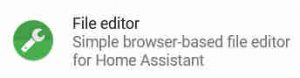 In dieser Installationsvariante wird eine Konfigurationsdatei modifiziert. Dazu ist ein Dateimanager mit Editor nötig.
In dieser Installationsvariante wird eine Konfigurationsdatei modifiziert. Dazu ist ein Dateimanager mit Editor nötig.
„Einstellungen, Add-Ons, Add-On Store, File Editor, Installieren. Wenn es mal irgendwo „hakt“, macht man einen Neustart.
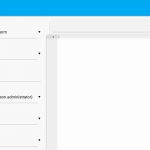 Für einen schnelleren Start dieses Add-On sorgt man, indem man das Symbol in die linke Seitenleiste bringt: „Einstellungen, Add-Ons, File Editor, In der Seitenleiste anzeigen“. Und in diesem Bild wird er auch gleich gestartet. Dann klickt man in der Seitenleiste auf sein Symbol und bekommt das rechte Bild.
Für einen schnelleren Start dieses Add-On sorgt man, indem man das Symbol in die linke Seitenleiste bringt: „Einstellungen, Add-Ons, File Editor, In der Seitenleiste anzeigen“. Und in diesem Bild wird er auch gleich gestartet. Dann klickt man in der Seitenleiste auf sein Symbol und bekommt das rechte Bild.
Jetzt soll die Datei „configuration.yaml“ editiert werden. Diese ist mittels Klick auf den Ordner in der linken oberen Ecke und einen Klick auf den nun sichtbaren Dateinamen zu öffnen. Mit einem Klick mitten auf die rechte Bildseite ist der Dateiinhalt zu sehen und auch zu modifizieren.
Der folgende Text muss unten in der Datei angehängt werden:
homematic:
interfaces:
Funk:
host: 192.168.178.200
port: 2001
resolvenames: json
username: Admin
password: verdrahtetisttoll
HMIP:
host: 192.168.178.200
port: 2010
resolvenames: json
username: Admin
password: verdrahtetisttoll
Wired:
host: 192.168.178.200
port: 2000
resolvenames: json
username: Admin
password: verdrahtetisttoll
groups:
host: 192.168.178.200
port: 9292
resolvenames: json
username: Admin
password: verdrahtetisttoll
path: /groups
hosts:
ccu3:
host: 192.168.178.200
username: Admin
password: verdrahtetisttoll
Jede Zeile mit „host“, „username“ und „password“ muss auf die eigenen Werte geändert werden!
Das Beispiel stammt von hier, ist wegen der Einrückungen besser lesbar und kann genauso gut kopiert und eingefügt werden:
https://www.verdrahtet.info/2019/11/26/home-assistant-1-installation-und-homematic/
Sofern oben rechts ein grüner Haken steht,hat man nichts falsch gemacht und kann nun die Datei durch einen Klick auf das Diskettensymbol oben rechts abspeichern. Wie schon vorher in diesem Blog beschrieben, macht man nun einen Reboot des Raspi. Anschließend platzt das Dashboard (Übersicht), sofern die Daten in der Configuration.yaml richtig waren und keine Ports geblockt werden:

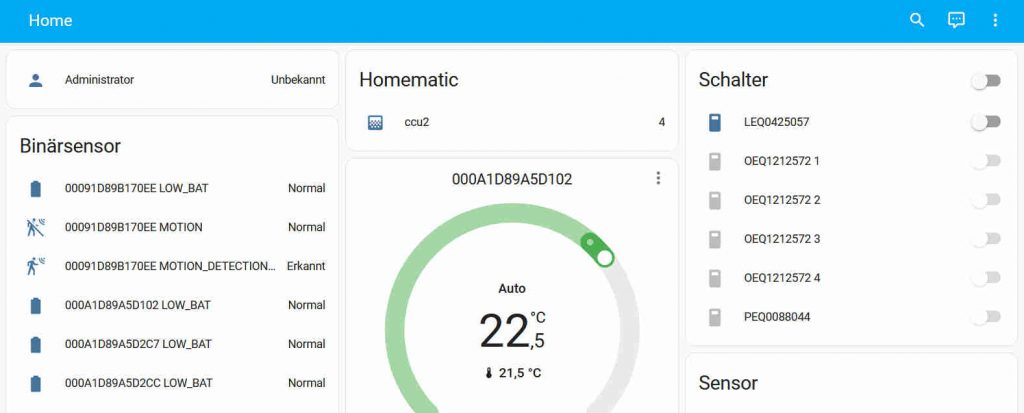
Neueste Kommentare